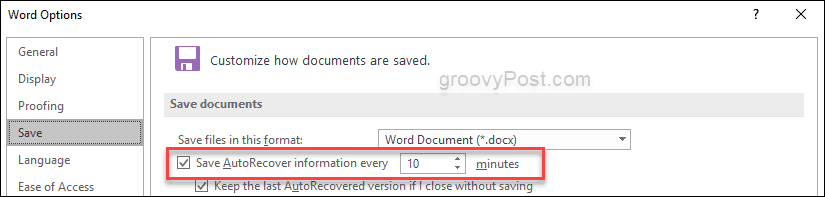Ako obnoviť súbory programu Microsoft Office Excel, Word alebo Powerpoint
Microsoft Office Microsoft Word Zálohovanie Microsoft Excel / / March 19, 2020
Posledná aktualizácia dňa

Strata práce môže byť nepríjemná. Automatické obnovenie pre Microsoft Office je úžasná funkcia, ktorá vám umožní obnoviť súbory Word, Excel a Powerpoint. Pozrime sa, ako to funguje!
Frustrácia zo straty práce pri páde počítača je pravdepodobne jedným z najviac skľučujúcich pocitov, s ktorými sa profesionál môže dostať. Našťastie technológia pokročila spôsobom, ktorý znížil pravdepodobnosť straty zamestnania. Napríklad Microsoft Word, Excel a Powerpoint vám umožňujú oboje opravte svoje dokumenty a tabuľky ako aj automaticky zálohovať neuložené dokumenty. Pozrime sa na funkciu a tiež na to, kde nájdete svoju stratenú prácu po havárii!
Obnovenie dokumentov programu Word
Program Microsoft Word je jedným z najčastejšie používaných programov v rámci balíka Office. Či už ste profesionál, ktorý potrebuje svoju prácu späť alebo študent, ktorý sa zúfalo snaží zotaviť ich 10-stranový papier, je oveľa ľahšie obnoviť súbory pomocou posledných niekoľkých verzií balíka Microsoft Office 2016.
Otvorte slovo, choďte na Súbor> Otvoriť a kliknite na ikonu Obnovenie neuložených dokumentov Tlačidlo.
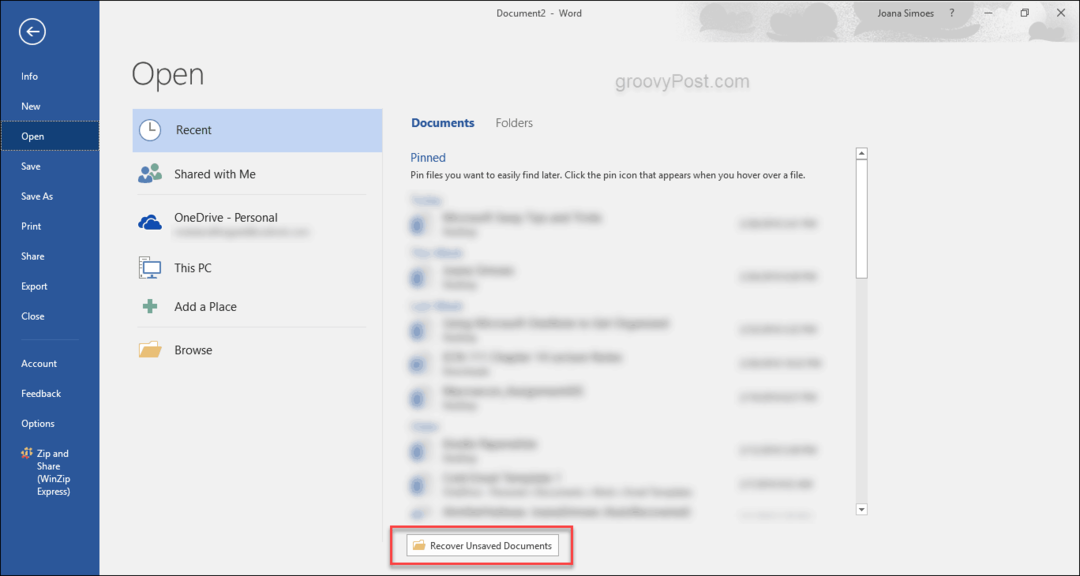
Dokument by mal byť pripravený na otvorenie v priečinku. Pri novších verziách programu Word sa zvyčajne pri reštarte po havárii kancelársky program skutočne opýta, či chcete otvoriť neuložené dokumenty.
Obnovenie zošitov programu Excel a prezentácií programu PowerPoint
Skvelá vec, na ktorej je súčasná verzia balíka Microsoft Office, je skutočnosť, že možnosti sú veľmi podobné a mierne rozdiely pri určitých funkciách a aspektoch, ale obnovenie dokumentu je rovnaký proces bez ohľadu na to, aký program máte použiť. Či už ste v programoch Word, Excel alebo PowerPoint, kroky sú rovnaké, názvy dokumentov sa líšia. V programe Excel je to zošit a v programe PowerPoint je to prezentácia.
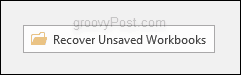
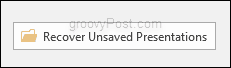
obnovenie
Aj keď je predvolene zapnutá, odporúčam všetkým, aby ste potvrdili, že je zapnutá funkcia AutoRecover a aby ste si vytvorili zálohy nemusíte podnikať žiadne extrémne opatrenia, aby ste obnovili svoje neuložené súbory v prípade zlyhania počítača alebo neočakávaného zlyhania reštart. Ak to chcete urobiť, choďte na Súbor> Možnosti> Uložiť a uistite sa, že začiarknete políčko vedľa miesta, kde sa hovorí Informácie automatického obnovovania ukladajte každých 10 minút. Predvolené nastavenie je 10 minút, môžete však zmeniť toto nastavenie podľa svojich preferencií. Pre mňa je 5 minút dosť dobrý na to, aby som zaistil, že moje súbory budú po havárii k dispozícii.